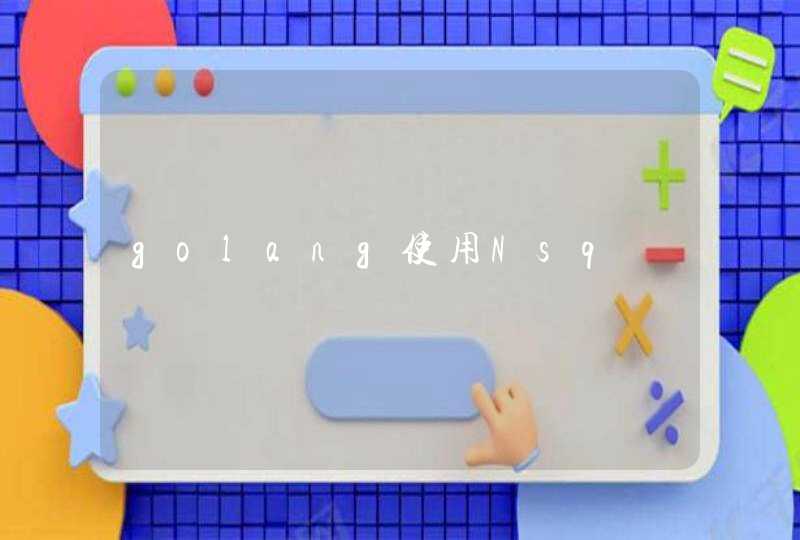1. 调整Windows系统设置
尝试调整以下计算机设置,以节省电池电量耗用。
● 减少开启的应用程序数量: 由于应用程序会耗用内存和电源,即使当应用程序最小化或是在背景执行中也会耗用。请关闭应用程序以节省电量耗用。
●降低屏幕亮度: 降低屏幕亮度将可有效的提升电池使用时间。
● 关闭键盘背光: 关闭键盘背光可节省电池电量耗用。
● 移除未使用的外围设备: 由于外接设备也会耗用电池的电量,若是外接设备未使用时,请移除外接设备以节省电量耗用。
● 关闭无线/蓝牙功能: 若您的计算机未使用无线或是蓝牙功能,请关闭此功能以节省电量耗用。
● 变更电源选项设置: 选取ASUS Recommended电源计划,将会自动平衡效能与电源消耗。如果您的计算机没有这个选项,请选择平衡电源计划。
2. 调整节电模式设定
2-2. 在节电模式字段中,勾选[如果电池电量低于以下值,则自动打开节电模式]③。
预设情况为电池电量低于20%时将会自动打开节电模式。
2-3. 您也可以透过滑杆左右滑动将其变更为不同的百分比④。
2-4. 勾选[在节电模式下降低屏幕亮度]⑤。当进入节电模式后,将会自动降低屏幕亮度以增加电池使用时间。
2-5. 在更多节能选项中,点选[针对视频播放更改电池设置]⑥。
2-6. 在电池选项中,您可以选择视频播放时针对视频质量进行优化或针对电池使用时间进行优化⑦。
您还可以勾选让Windows在使用电池电源时以较低的分辨率播放视频来延长电池电量使用时间⑧。
3. 调整计算机闲置时的设置
3-1. 在Windows搜寻栏输入[电源和睡眠设置]①,然后点选[打开]②。
3-2. 调整电池电源时关闭屏幕的时间③。使用简短的显示逾时,可大幅延长电池电量使用时间。
3-3. 调整电池电源时进入睡眠状态的时间④。当计算机处于闲置状态且您暂时不会使用计算机,Windows自动进入低电力的睡眠状态。
3-4. 进入休眠状态可以比睡眠状态更加节省电力。点击[其他电源设置]⑤。
3-5. 点击[选择关闭笔记本计算机盖的功能]⑥。
3-6. 在用电池的字段中变更为[休眠]⑦。
休眠状态所使用的电力比睡眠状态更少,而且当您再次启动计算机时,会回到您先前离开的地方。当您的计算机进入休眠状态后,您需要按压电源按钮来唤醒计算机。
3-7. 如果您想要在电源菜单中显示休眠的选项,请点击[更改当前不可用的设置]⑧,此选项将会由反灰变更为可更改。
如何延长电脑电池的使用寿命一、笔记本电池使用技巧
合理的使用笔记本电池是延长电池寿命、进行电池保养的有效手段。很多用户的笔记本电池使用时间长了,就会出现充不满点、续航时间降低、明显老化等现象。因此,在使用笔记本电池的时候应该注意一些小技巧,并避免一些误区。接下来,笔者就介绍一些笔记本电池的使用技巧及该注意的问题。
1、笔记本电池第一次充电
很多消费者在购买笔记本的时候,都会被经销商告知,新笔记本要反复三次对电池完全充/放电,充电时间最好在12个小时以上,来进行对电池的激活。这么一句话,就使广大用户进入了一个误区。实际上,笔记本电脑在出厂之前都会对电池进行激活,为了避免自然损耗影响电池效能,才会残留少量电能的。
所以用户拿到的笔记本是已经激活过的了,再按照经销商所说的去做,笔记本电池在完成一次完全充电后就会自动停止工作,不仅没有必要把充电时间保持到12个小时,而且这样做更是增加了电池的损耗。总的来说,新买的笔记本电脑只需按照正常充/放电方式进行使用即可。
2、故意用光电量
定期用光电池的电量,大约1个月可以进行一次,以确保进行完全充电。要完全用光电池中的电量,只需让笔记本运行大量占用CPU的任务,例如玩一些大型3D游戏,或者看高清视频,这样很快就能用完电池中的电能,当然进行这些操作时别忘了要拔掉电源。当然,每次充电以前都对电池放电是没有必要的,而且是有害的。
实践证明:电池的深度放电会无谓的缩短电池的使用寿命,所以建议一般情况下,当电池电量用到10%左右时就可以充电了。不过当电池中仍有30%以上的电量时最好还是不要充电,因为记忆效应确实存在。
3、接通电源时不用把电池拿下来
很多用户都很迷茫,在插入交流电时,要不要把电池拿下来,以防止反复充放电?其实这是没有必要的。因为现在大多数笔记本的电源控制电路都设计一个特性,就是当电池电量低于90%或95%时才会充电,而通过自然放电达到这个容量的时间为2周到一个月。而且就算电池被再次充电,带来的损失也不会比长时间不用电池造成的损耗大多少。同时,如果用户在操作笔记本的`时候突然断电,不但对笔记本有伤害,而且数据丢失更是无法挽回的严重后果。
4、学会使用电源管理
Windows系统中内置了电源管理功能,用户可以根据不同的需求设置不同的电源计划,从而对笔记本节能,减小对电池的损耗。除了Windows中内置的电源管理功能,有些笔记本还自带了电源管理软件(比如联想笔记本),合理的使用这些软件,能够更好的控制笔记本的充放电,增长笔记本电池的寿命。
二、高效使用笔记本电池
1、尽量不要使用外接设备
对于一些外接的设备(如USB设备等),在使用电池的时候应该尽可能将它们拔掉,以节省电力。因为有些设备的耗电量很大,比如USB接口的外置硬盘、外置光驱等设备,连接这些设备会大大缩短电池的使用时间。
2、禁用暂不使用的设备和接口
一般来说,笔记本电脑中的一些内接设备和接口并不经常使用,如果用电池供电使用笔记本的时候,那么可以暂时将这些设备和接口禁用。在“设备管理器”中双击需禁用的设备,就可以禁用它们。
3、关闭屏幕保护程序
很多人以为屏幕保护程序可能耗电并不大,其实,一些复杂的屏保可能会比正常运行时更加耗电,所以建议在使用电池的时候不要开启屏幕保护功能。
4、禁用电源警报功能
在“控制面板”中选择“声音”图标,在“声音”选项卡下禁用“电池不足警报”和“电池严重短缺警报”功能。当电池电量显示为0%的时候,仍然能强行使用一段时间,这时候你应该立即保存资料。因为电量完全耗尽时,笔记本电脑是不会给出任何提示就强行关机的。
5、进行节能设置
在Windows内置的电源选项中,或者在笔记本自带的电源管理软件中,尽可能的将笔记本的性能调低。比如将亮度调暗、笔记本不操作5分钟后自动进入睡眠状态等等。
三、笔记本电池保养
除了在使用笔记本电池的过程中一些细节和技巧,在日常应用中还应该要注意笔记本电池的使用环境,这也是影响电池性能和保养电池很重要的一个方面。
1、防止高温、暴晒
室温(20-30度)为电池最适宜的工作温度,温度过高或过低的操作环境将降低电池的续航时间。在测试中发现,充电100%状态下的电池如果长期维持在一个比较高的温度(大约60摄氏度以上),电池容量会下降10% ~40%。所以,过高的温度会加快电池容量的下降,降低电池的续航时间及寿命。
2、保持稳定的电压
在笔记本电池的使用过程中,稳定的电压也是非常重要的。用户应尽量避免将笔记本的电源适配器和大功率电器(如空调、电视等)接到同一个电源插座上。
应注意保持稳定电压
原因很简单,大功率电器开启或关闭时都会形成瞬间高压并导致电池受损,而且多个大功率电器使用同一个插座也有可能造成短路等问题,容易发生危险。
方法一:调整电源模式。可以通过启用Windows控制面板控制硬件和声音中的电源选项来调节,而如果想延长电池寿命,可以将电源模式调整到“节能”。在省电模式模式下系统会进行最大的节能设置,以达到最佳的省电状态。通过此方法可以最大限度的延长续航。方法二:开启Windows 10中节电模式,“节电模式”是伴随着Windows 10操作系统共同推出的一个新功能,也就是说它只在Windows 10操作系统的机型中才能使用。当然,如果不想对着设置一顿折腾,直接选择购买一些续航时间久的笔记本电脑就行,比如说最新款的外星人m15/m17 R4系列游戏本,得力于超高效电压调节(Voltage燫egulation)工程技术,可对显卡进行至12相电压调节,由此提高效率令GPU和CPU可以长时间高速运行。